
时间:2021-03-20 23:20:36 来源:www.win10xitong.com 作者:win10
任何电脑系统都会有瑕疵,win10系统也不例外。今天有用户遇到了win10抹掉所有数据的问题,如果你平时没有经常琢磨系统知识,那这次就可能不知道该如何处理了。别着急,我们自己就可以处理掉win10抹掉所有数据的问题,小编也在查阅了相关的很多资料后,用这个流程:1、鼠标点击开始菜单,选择进入【设置】,所示。2、进入电脑设置之后,鼠标点击【更新和安全】,并在窗口中,点击恢复→开始就搞定了。接下来,我们就和小编共同来一步一步看看win10抹掉所有数据的具体步骤。
方法很简单,就是恢复电脑出厂设置就可以清除。具体步骤如下:
1.用鼠标点击开始菜单,选择【设置】,如下图。
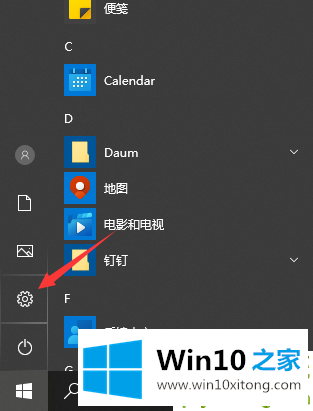
2.输入电脑设置后,用鼠标点击更新和安全,在窗口中点击恢复开始,如图:
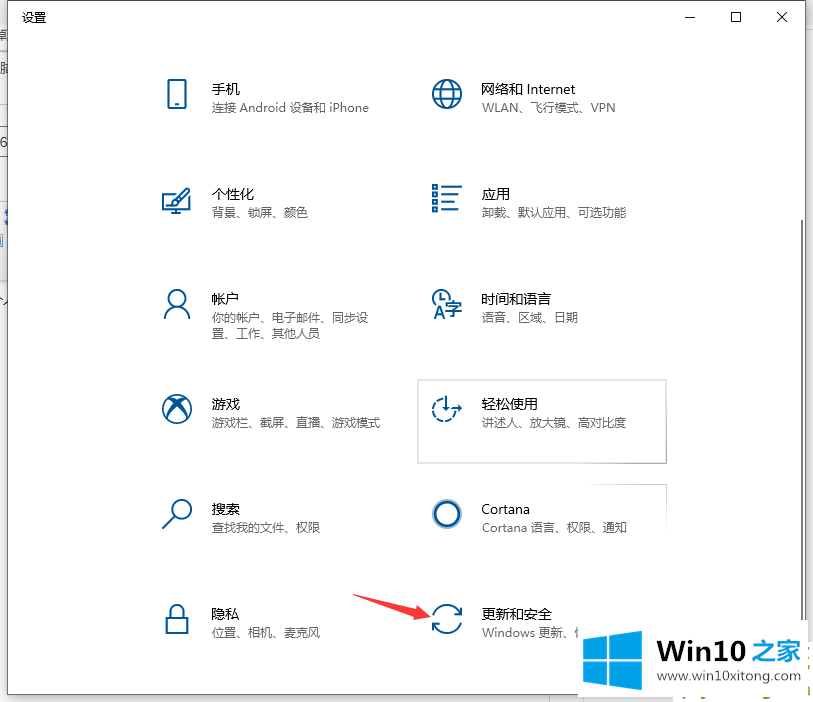
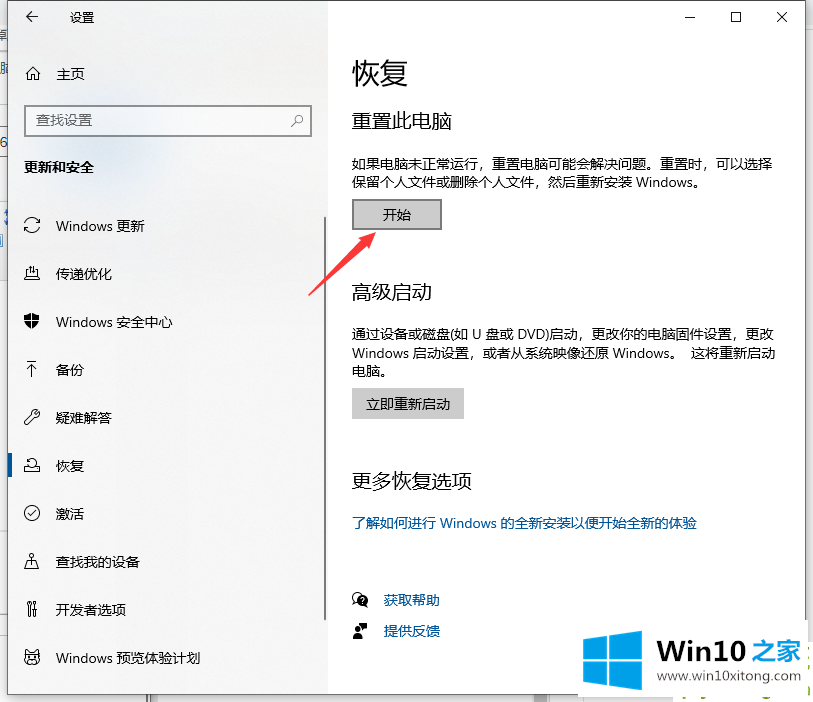
3.清除用户数据,在此选择“删除所有内容”,如图:
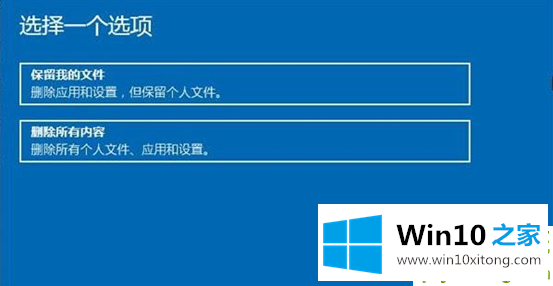
4.单击完成显示以下界面,单击初始化重置计算机。重置后,将重新启动。重启后会恢复到之前的出厂设置。

以上是win10擦除所有数据的方法,希望对大家有帮助。
以上的内容已经非常详细的讲解了win10抹掉所有数据的具体步骤,希望对你有所帮助。如果你需要更多的资料,请继续关注本站。